- 使用 Brother 设备上的扫描按钮进行扫描
- 从计算机扫描 (Windows)
- 使用 ControlCenter4 标准模式进行扫描 (Windows)
- 使用 ControlCenter4 高级模式进行扫描 (Windows)
- 使用 Nuance™ PaperPort™ 14SE 或其他 Windows® 应用程序进行扫描
- 使用 Windows 传真和扫描进行扫描
- 从计算机扫描 (Mac)
- 使用网络基本管理配置扫描设置
- 发送传真
- 接收传真
- 语音操作和传真号码
- 电话服务和外接设备
- 传真报告
- PC-FAX
- 支持的基本网络功能
- 网络管理软件和实用程序
- 配置 Brother 设备无线网络的其他方法
- 高级网络功能
- 适用于高级用户的技术信息
- 锁定设备设置
- 网络安全功能
主页 > 扫描 > 从计算机扫描 (Mac) > 使用 TWAIN 兼容应用程序进行扫描 (Mac)
使用 TWAIN 兼容应用程序进行扫描 (Mac)
您也可使用兼容 TWAIN 的应用程序进行扫描。有关扫描步骤的更多信息,请参见应用程序附带的说明书。
若要使用 Brother TWAIN 驱动程序,请转到兄弟 (中国) 商业有限公司的技术服务支持网站 (www.95105369.com) 上,您设备型号的下载页面,下载扫描仪驱动程序。
- 启动图形应用程序,选择扫描操作。扫描仪设置对话框将会出现。
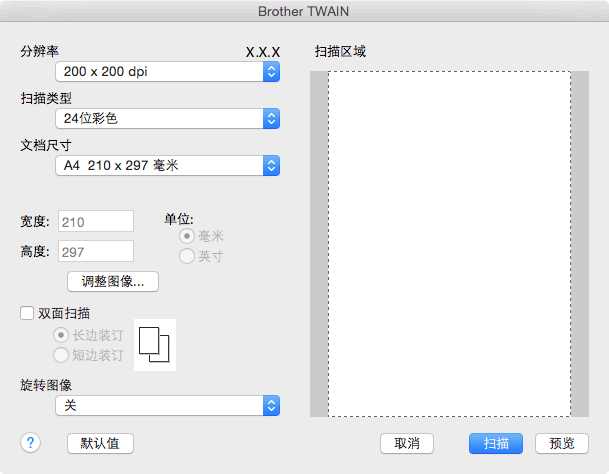
- 如有需要,更改扫描设置,例如分辨率、扫描类型或调整图像。
- 点击文档尺寸弹出菜单,然后选择所需文档尺寸。
- 点击预览选项,可在扫描前预览并裁剪图像。

选择文档尺寸后,按住鼠标键并拖动鼠标指针调整扫描区域。
要扫描文档的两面 (MFC-7895DW):
仅当使用自动进稿器时才能进行自动双面扫描。
无法调整扫描区域。
无法使用预览功能预览图像。
- 点击 扫描。设备开始扫描。
本页上的信息对您有帮助吗?
感谢您的反馈。






